OpenVPN-failide edastamine peaks alati toimuma äärmise ettevaatlikkusega, et tagada, et tundlikud andmed ei satuks valedesse kätesse. Selles juhendis saad teada, kuidas edastada oma OpenVPN-failid turvaliselt Linuxi serverist oma Windowsi või macOS süsteemi. Jälgi samme ja kasuta esitatud tööriistu ja meetodeid sujuvaks ja kaitstud edastamiseks.
Olulised järeldused OpenVPN-failide edastamise kõige turvalisem meetod on SFTP (SSH File Transfer Protocol) kasutamine. Cyberduck esitleb kasulikku tööriista failide edastamiseks ja see on saadaval nii Windowsile kui ka macOS-ile.
Samm-sammult juhend
Alustame failide edastamiseks ettevalmistamisega. Veendu, et sul on õiged programmid installitud:
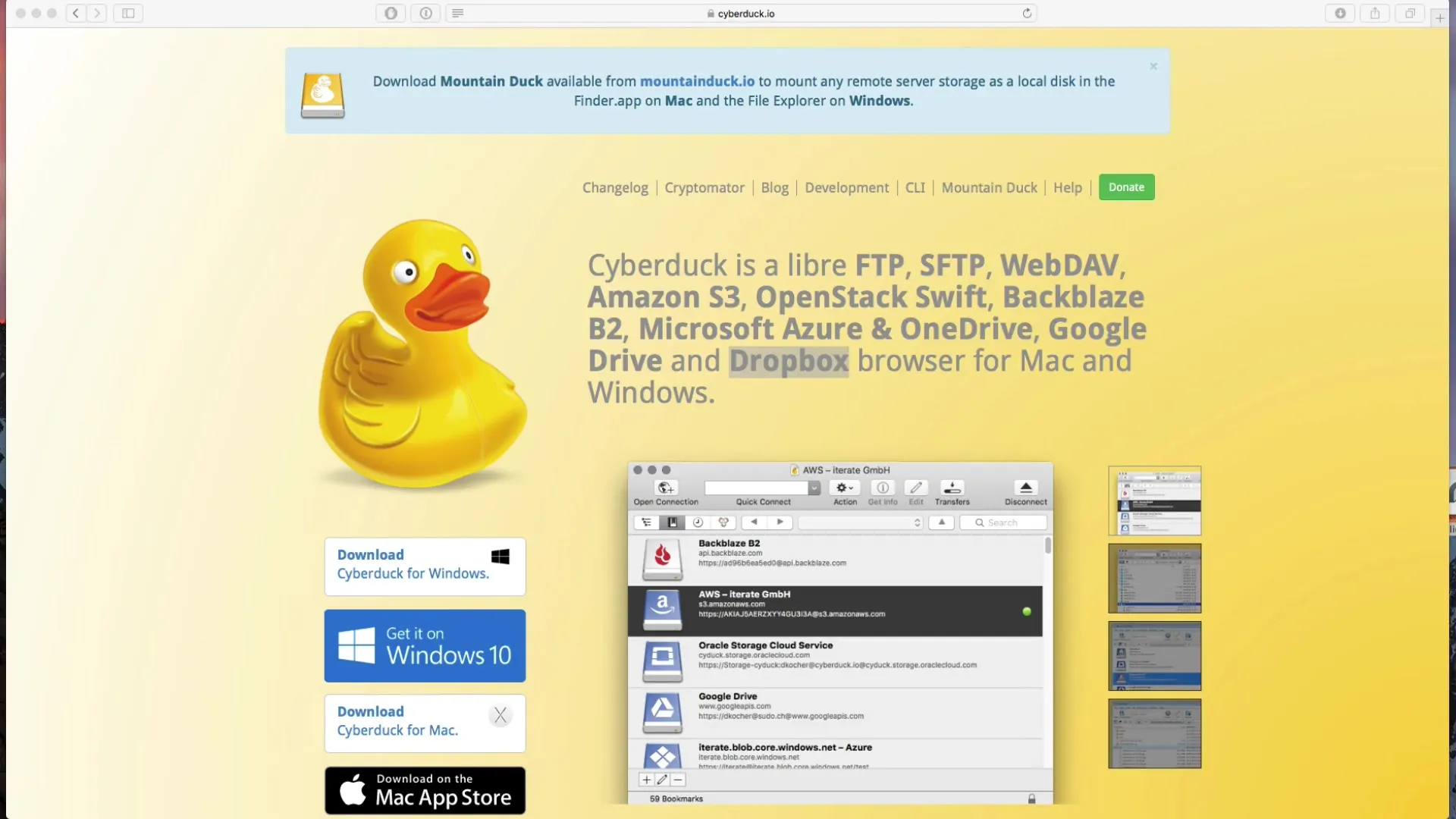
Esiteks vajad programmid Cyberduck. See on väga mitmekülgne klient, mis aitab sul oma OpenVPN-failid turvaliselt edastada. Sa saad Cyberducki tasuta alla laadida selle peamiseks lehelt või tasulise versiooni Mac App Store'ist. Kui otsid Windowsi versiooni, leiad selle ka Windows Store'ist.
Kui oled Cyberducki alla laadinud, avatakse programm. Sulle kuvatakse kasutajaliides, mis näitab erinevaid ühendamisvõimalusi. Kliki „Open Connections“, et kohandada ühenduseseadeid.
Palun veendu, et sa ei vali mitte turvalist FTP-ühendust. Selle asemel valime turvalise SFTP, mis põhineb SSH-protokollil. See loob turvalise ühenduse sinu arvuti ja OpenVPN-serveri vahel.
Serveriga ühenduse loomiseks pead teadma serveri IP-aadressi. Kui sul seda veel ei ole, saad selle kergesti välja selgitada. Logi oma Linuxi serverisse sisse ja tee käsk ifconfig. Sealt leiad vajaliku IP-aadressi.
Kui sul on IP-aadress olemas, naase Cyberduki juurde. Sisesta IP-aadress ettenähtud väljale. Pead sisse logima kui OpenVPN kasutaja. Kui mäletad oma parooli, saad nüüd sisse logida.
Pärast eduka sisselogimise seadmist jõuad serveri kodukausta, kus leiad oma sertifikaadid ja muud OpenVPN-failid. Siit leiad ka failide nimekirja, mida saad alla laadida.
. ovpn-faili edastamiseks piisab, kui lohistad faili lihtsalt oma töölauale või mõnda teise sihtkausta. See toimib kiiresti ja lihtsalt.
Pärast faili eduka allalaadimist saad ühenduse katkestada. Kliki lihtsalt Cyberduckis „Disconnect“. Kui soovid, saad Cyberducki ka registreerida, kuid see ei ole vajalik.
Cyberduck on regulaarselt uuendatud ja pakub stabiilset jõudlust. See on suurepärane tööriist, mis aitab sul mitte ainult failide edastamisel, vaid toetab ka mitmeid teisi pilveteenuseid.
Kui soovid veel rohkem avastada OpenVPN maailma, ootab sind juba järgmine õppetund, kus käsitleme failide edastamist Linuxis.
Kokkuvõte – OVPN-failide turvaline edastamine Windowsis ja macOS-is
Selles juhendis oled õppinud, kuidas edastada oma OpenVPN-failid turvaliselt Linuxi serverist oma Windowsi või macOS süsteemi. Tööriist Cyberduck ja SFTP-protokoll tagavad, et su andmed on edastamise ajal kaitstud.
Korduma kippuvad küsimused
Mis on Cyberduck?Cyberduck on FTP-kliendi, mis toetab ka SFTP-d. See on saadaval nii Windowsile kui ka macOS-ile ja võimaldab turvalist failide edastamist.
Kuidas leida oma serveri IP-aadress?Logi oma Linuxi serverisse sisse ja tee käsk ifconfig. Sealt leiad IP-aadressi.
Kas pean Cyberducki registreerima?Ei, saad Cyberducki tasuta kasutada, registreerimine ei ole vajalik, kuid see pakub täiendavaid funktsioone.
Kas SFTP on parem kui FTP?Jah, SFTP pakub kõrgemat turvalisust, kuna see põhineb SSH-l ja krüpteerib andmed edastamise ajal.
Kust leian oma serveris OpenVPN-failid?Pärast Cyberduki sisselogimist peaksid otsima oma OpenVPN-failid serveri kodukaustast.


